Zastanawiasz się, jaki typ licencji posiadasz na swój system operacyjny Windows? System Microsoftu udostępniany jest w różnych edycjach oraz na różnych rodzajach licencji. Zobacz, jak sprawdzić swój typ licencji.

Wiesz tylko tyle, że w komputerze posiadasz Windows 7, 8.1 lub 10, ale nie masz pojęcia, czy jest to licencja OEM lub Retail? A może nawet nie wiesz, jaką edycję systemu posiadasz - Home, Professional lub inną? Obie te informacje możesz bardzo szybko znaleźć za pomocą jednej komendy.
Wiedza o tym, jaką licencję posiadasz, może być przydatna np. w trakcie aktualizacji systemu Windows 7 do Windows 10 (przypominamy, Windows 10 nadal da się aktywować za pomocą klucza z Windows 7 lub 8.1). Zobaczmy, jakie są typy licencji i jak sprawdzić, którą posiadamy.
Jakie są typy licencji systemu Windows?
Przede wszystkim zacznijmy od tego, że typ licencji to nie edycja systemu. Nie mówimy tu o edycjach Home, Professional czy Enterprise. Nie, typ licencji wynika ze sposobu, w jaki pozyskaliśmy prawo do użytkowania systemu Windows. Wraz z typem licencji wiążą się reguły, na jakich system użytkujemy (np. ilość stanowisk, na jakich można zainstalować system bądź możliwość odsprzedaży licencji).
OEM - jeden z najpopularniejszych typów licencji. Taką licencję najprawdopodobniej posiadamy, gdy system Windows był już wstępnie zainstalowany na urządzeniu, które zakupiliśmy. Licencja OEM nie pozwala na odsprzedaż systemu jako niezależnego produktu dalej. Jest powiązana bezpośrednio z urządzeniem, które zostało zakupione i nie można przenieść jej na inny komputer.
Volume - typ licencji wykorzystywany zazwyczaj w firmach, urzędach i instytucjach. Licencja nie może być wykorzystywana na innych urządzeniach, które nie są powiązane z organizacją, na którą licencja jest zarejestrowana. Aktywacja przebiega najczęściej na podstawie serwera KMS lub na podstawie klucza produktu typu MAK (Multiple Activation Keys) - to typ klucza, który pozwala na aktywację wielu urządzeń w ramach np. jednej organizacji.
Retail - najwygodniejszy typ licencji dla "zwykłego" użytkownika lub małej firmy. Właściciel kopii Retail posiada licencję na aktywację zakupionego systemu na jednym urządzeniu, z którego korzysta. Licencja ta jednak nie jest w żaden sposób powiązana z danym sprzętem - w dowolnej chwili można odinstalować system z jednego komputera, zainstalować go na zupełnie innym i aktywować przy użyciu klucza Retail. Innymi słowy, to licencja, która pozwala na aktywację jednego urządzenia w danym momencie - nie ma jednak znaczenia, jakie to będzie urządzenie. Zazwyczaj ten typ licencji otrzymujemy, kupując wersję "pudełkową" systemu Windows lub zakupując Windows 10 w sklepie Microsoft Store.
Jak sprawdzić, który typ licencji posiadam?
Zapoznając się z powyższymi różnicami między typami licencji, pewnie już jesteś w stanie wywnioskować, którą z nich posiadasz. Aby się jednak upewnić, zarówno co do typu licencji, jak i edycji systemu Windows, możesz wpisać jedną szybką komendę, która wyświetli Ci, jaka licencja jest wykorzystywana do aktywacji.
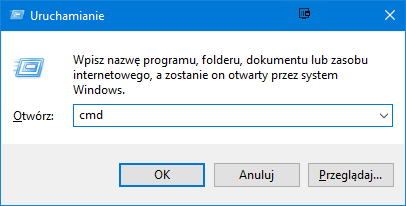
Aby to zrobić, wciśnij kombinację klawiszy Windows + R w systemie Windows. Spowoduje to wyświetlenie okna uruchamiania, w którym należy następnie wpisać poniższe polecenie:
cmd
Zatwierdzenie tego okna spowoduje wywołanie okna Wiersza polecenia. W wierszu polecenia należy teraz wpisać komendę, która wyświetli okno z informacją o licencji:
slmgr /dli
Zatwierdź komendę klawiszem Enter.
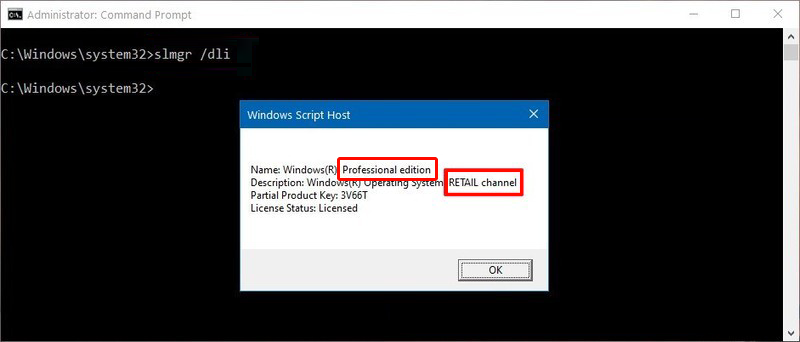
W nowym oknie wyświetlą się szczegóły Twojej licencji na system Windows. Najistotniejsze są dwa pierwsze pola, czyli:
- Name: w tym miejscu widzisz, jaką posiadasz wersję systemu Windows oraz edycję (np. Windows 7 Home Premium lub Windows 10 Professional)
- Description: w tym miejscu widzisz, jaki typ licencji posiadasz. Zwróć uwagę na końcówkę tego wpisu, czyli na wartość tuż przed słowem "channel". Może to być np. "VOLUME_KMSCLIENT channel" (licencja Volume, aktywowana przez serwer KMS), "OEM_DM channel" (licencja OEM) bądź "RETAIL channel" (licencja Retail)
Na podstawie powyższych danych możesz zweryfikować swój typ licencji oraz edycję systemu Windows.
